|
2 Hot 4 U

Dieses Tutorial wurde mit PSP 12 geschrieben.
Es lässt sich aber auch mit den Vorgängerversionen problemlos nacharbeiten.
Wenn ich in meinen Tuts - Auswahl
Frei - Auswahl ändern oder umkehren schreibe,
müssen die PSP-Vorgängerversionen folgenden
Schritt machen:
Auswahl - Frei - Auswahl - Nicht Frei .....
© Biene - All Rights Reserved. Bitte lest meine
Terms of Use.
Vervielfältigen oder Nutzung für
Bastelforen als Aufgabe nur mit meiner Erlaubnis !
Du benötigst dieses
Material:
Such dir bitte selber eine geeignete Haupt-Tube.
Meine ist ©Nice Hand und darf nur mit seiner Genehmigung
verwendet werden.
*Danke Peter für diese schöne Permission!*
Wir arbeiten mit dem Template 2hOT4u.psd von Dee.
Dieses kannst du dir
hier downloaden.
Die Maske WSL_Mask62.jpg ist von WSL.
Diese kannst du dir
hier downloaden.
Klick auf Navigate - dann auf Download.
Dort findest du alle Masken.
Speichere dir diese Maske in deinen Maskenordner.
Such dir außerdem einen Glitter, Doodle oder Accent ganz nach
deinem Geschmack.
Ein riesengroßes Dankeschön geht an die fleißigen
Bastler, Scrapper und Tuber
der Tubengruppen denen ich angehöre.
Das Wasserzeichen der einzelnen Tuben ist in den Tuben enthalten.
Aus Respekt verändere weder die
Filenames, die Tube selber, noch entferne das Wasserzeichen!
Das © bleibt beim jeweiligen Original Artist.
Filter:
Tramages - Tow The Line
Such dir aus dem Template oder deiner Tube eine schöne
Farbe als VG Farbe.
Ich habe #cc0000 benutzt.
Als HG Farbe stellst du schwarz ein.
Öffne das Template.
Mit Shift+D verdoppelst du es und schließt das Original.
Die Ebene info kannst du nun löschen.
Bild - Größe ändern - 90 % - Größe aller Ebenen anpassen
- angeklickt.
Wechsel auf bg.
Drück einmal die Entf-Taste deiner Tastatur.
Bild - Leinwandgröße 650 x 650 px.
Füll die Ebene mit weiß.
Ebenen - Neue Rasterebene.
Füll die Ebene mit schwarz.
Ebenen - Maske aus Datei laden - WSL_Mask62.jpg.
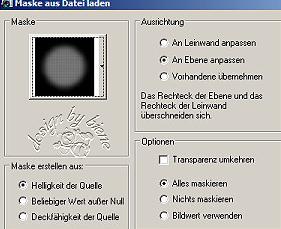
Zusammenfassen - Gruppe zusammenfassen.
Bild - Größe ändern - 108 % - Größe aller Ebenen
anpassen - ausgeklickt.
Ebenen - Duplizieren.
Wenn du magst, kannst du an dieser Stelle einen Glitter,
Doodle oder ähnliches einfügen.
Mach das nach deinem eigenen Geschmack.
Wechsel auf large black rectangle.
Auswahl - Alles - Auswahl - Frei - Auswahl - ändern -
verkleinern 4 px.
Ebenen - neue Rasterebene.
Stell deine HG Farbe wieder auf schwarz und ändere deine
VG Farbe in folgenden Farbverlauf.
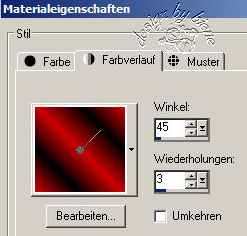
Füll die Auswahl mit dem Farbverlauf.
Benenne die Ebene kante1.
Ebenen - neue Rasterebene.
Auswahl - ändern - verkleinern 4 px.
Füll die Auswahl mit dem Farbverlauf.
Benenne die Ebene kante2.
Auswahl - aufheben.
Wechsel auf kante1.
Effekt - Kanteneffekt - Nachzeichnen.
Wiederhole das noch einmal.
Wechsel auf kante2.
Effekt - Kanteneffekt - Nachzeichnen.
Wiederhole das noch einmal.
Wechsel auf large black rectangle zurück.
Effekt - 3D-Effekt - Schlagschatten.
2 - 2 - 50 - 10 - schwarz.
Die Ebene large white rectangle kannst du nun löschen.
wechsel auf red circle.
Ebenen - Duplizieren.
Bild - Horizontal Spiegeln.
Effekt - Filter - Tramages - Tow The Line.
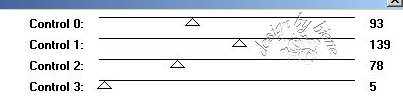
Bild - Horizontal Spiegeln.
Wechsel auf inner white circle.
Aktiviere deinen Zauberstab - Toleranz und Randschärfe
0.
Klick in die Mitte dieses Frames.
Auswahl - umkehren.
Wechsel auf Kopie von circle zurück.
Drück einmal die Entf-Taste deiner Tastatur.
Wechsel auf circle zurück.
Effekt - 3D-Effekt - Schlagschatten.
2 - 2 - 50 - 10 - schwarz.
Wechsel auf white square frame.
Anpassen - Bildrauschen hinzufügen.
Gauscher Wert - Monochrom - 50.
Effekt- 3D-Effekt - Schlagschatten.
4 - -2 - 65 - 10 - schwarz.
Wechsel auf black Square.
Öffne deine ausgesuchte Tube.
Vergrößere sie ggfs.
Zieh dir mit dem Auswahlwerkzeug einen Ausschnitt z.B.
vom Gesicht auf.
Kopiere diesen Ausschnitt als neue Eben in dein Bild.
Deckfähigkeit - 51 % (ist von deiner Tube abhängig).
Schieb den Ausschnitt dort schön zurecht.
Wechsel auf black Square.
Auswahl - Alles - Auswahl - Frei - Auswahl ändern -
Randschärfe 2.
Auswahl - umkehren.
Drück zwei mal die Entf-Taste deiner Tastatur.
Wechsel eine Ebene höher auf deine Ausschnitt-Ebene.
Drück erneut die Entf-Taste deiner Tastatur.
Auswahl - aufheben.
Wechsel auf red circle.
Effekt - 3D-Effekt - Schlagschatten.
2 - 2 - 50 - 10 - schwarz.
Wiederhole den Schlagschatten H&V mit -2.
Wechsel auf black circle.
Kopiere erneut einen Ausschnitt deiner Tube als neue
Ebene in dein Bild.
Bild - Vertikal Spiegeln.
Deckfähigkeit - 55%.
Schieb den Ausschnitt dort schön zurecht.
Wechsel auf black circle zurück.
Auswahl - Alles - Auswahl - Frei - Auswahl - umkehren.
Wechsel eine Ebene höher.
Drück einmal die Entf-Taste deiner Tastatur.
Auswahl - aufheben.
Effekt - 3D-Effekt - Schlagschatten.
4 - -2 - 60 - 12 - schwarz.
Wechsel auf word overlay.
Setz die Deckfähigkeit auf 60 %.
Richte dein Augenmerk auf die Kante des roten kleinen
circles.
Vergrößere deine Bildansicht auf mind. 200%.
Beim genauen hinsehen entdeckst du nun einen Fehler von
der Ebene word overlay.
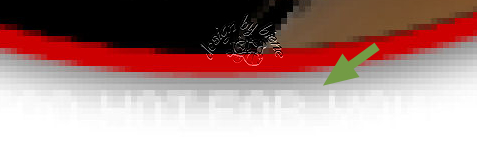
Wechsel auf black rectangle zurück.
Auswahl - Alles - Auswahl Frei - Auswahl - umkehren.
Wechsel auf word overlay zurück.
Drück einmal die Entf-Taste deiner Tastatur.
Auswahl aufheben.
Reduziere die Deckfähigkeit nun auf 50%.
Wechsel auf warning.
Ebenen - Duplizieren.
Effekt - Filter - Eyecandy4 - Glass.
Unter Bevel Profil stellst du auf Suptle Button.
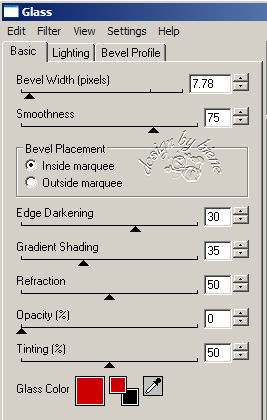
Unter Basic übernimmst du die Einstellungen vom Screen.
Als Farbe stellst du deine VG Farbe ein.
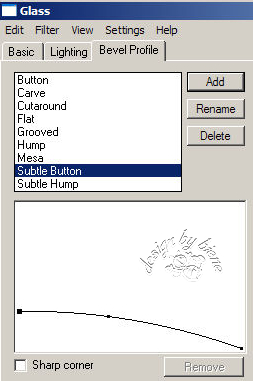
Deckfähigkeit - 76 %.
Wechsel auf stars.
Ebenen - Duplizieren.
Wechsel auf skull.
Effekt - 3D-Effekt - Schlagschatten.
2 -2 - 40 - 8 - schwarz.
Die Ebene small words kannst du nun löschen.
Öffne deine ausgesuchte Tube.
Kopiere sie als neue Ebene in dein Bild.
Verkleinere sie ggfs.
Schieb sie nach links.
Ebenen - Duplizieren.
Anpassen - Bildschärfe verringern - Gaußscher
Weichzeichner - Radius 10.
Rechtsklick - Anordnen - nach unten verschieben.
Wenn du magst kannst du auch noch einen Text auf dein
Bild schreiben.
Ich habe hierfür die Schrift Inspiration ROB Gr. 100 -
Strichstärke 1 benutzt.
Anschließend hab ich der Ebene diesen Schlagschatten
gegeben.
Effekt - 3D-Effekt - Schlagschatten.
2 - 2- 60 - 5 - schwarz.
Füge nun die nötigen ©Infos, deinen Namen oder
Wasserzeichen ein.
Zusammenfassen - Alles zusammenfassen - als jpg.
abspeichern - und fertig bist du!

Ich hoffe du hattest ebenso viel Spaß wie ich an diesem
Tut!
- 2. September 2010 -
- Home -
|